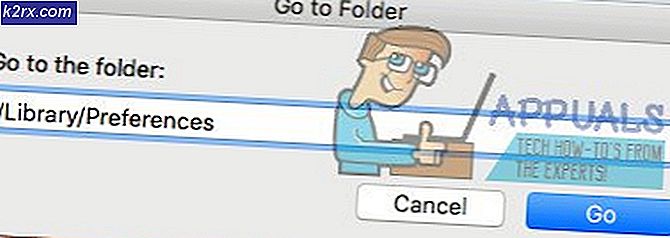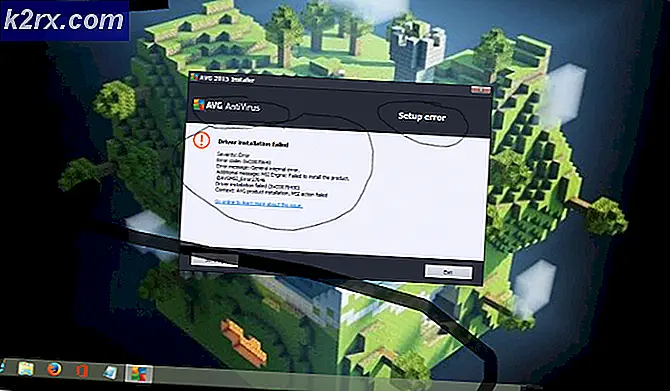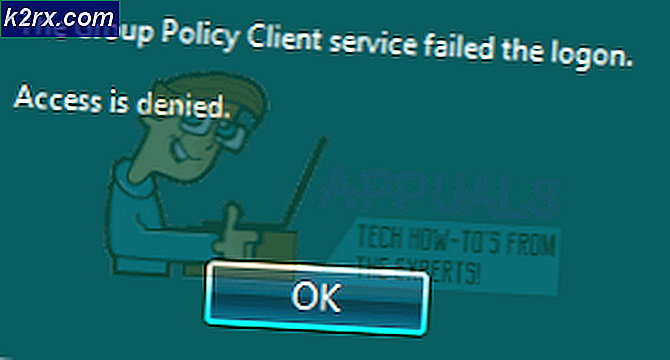Hoe gebruik je de Recursive Linux Make Directory Command
Over het algemeen, wanneer je de mkdir Linux make directory opdracht gebruikt, creëer je een enkele submap die leeft in de directory waar je prompt op dat moment in zit. Als je in ~ / Documents zat en mkdir Memoranda hebt getypt, dan zou je een enkele map aanmaken Memoranda die in ~ / Documents leefde. Meestal maak je er geen meer mappen aan.
U kunt echter de recursieve vorm van de Linux make directory-opdracht gebruiken om volledige mapstructuren te maken. U kunt een map maken in de directory waarin u zit en vervolgens vele andere mappen daarin maken. Uiteraard moet u vanaf een CLI-prompt werken om door te gaan. Houd Ctrl, Alt en T ingedrukt om een grafische terminal te openen. U kunt ook zoeken naar Terminal op de Ubuntu Unity Dash of selecteer het menu Toepassingen, klik op Systeemhulpprogramma's en selecteer Terminal. U hoeft niet als root-gebruiker te werken als u geen mappen buiten uw eigen homedirectory maakt.
Methode 1: De optie mkdir ouder gebruiken
Als je een aantal mappen tegelijk wilt maken, kun je mkdir -p hey / this / is / a / whole / tree typen en vervolgens op enter drukken. Je krijgt een hele reeks mappen met elk van die namen, allemaal genest in elkaar. Vanzelfsprekend kunt u de naam die u wilt gebruiken op elk gewenst moment in de boom gebruiken. Als sommige van die mappen bestaan, zeg dan dat er al he en dit is, maar niet de anderen, dan zal mkdir deze eenvoudigweg zonder fouten doorgeven en er mappen onder maken.
De optie -p wordt ouders genoemd en zou theoretisch in veel distributies kunnen worden aangeroepen door in het vorige commando ouders in plaats van -p in te voeren. U kunt op deze manier in één keer een vrijwel onbeperkt aantal mappen maken. Zodra ze zijn gemaakt, functioneren ze volledig zoals elke andere map. Dit betekent dat als je de bovenste probeert te verwijderen, hij ook zal klagen dat hij niet leeg is!
PRO TIP: Als het probleem zich voordoet met uw computer of een laptop / notebook, kunt u proberen de Reimage Plus-software te gebruiken die de opslagplaatsen kan scannen en corrupte en ontbrekende bestanden kan vervangen. Dit werkt in de meeste gevallen, waar het probleem is ontstaan door een systeembeschadiging. U kunt Reimage Plus downloaden door hier te klikkenMethode 2: De ouder mkdir-optie plus Brace-uitbreiding gebruiken
Met beugeluitbreiding kunt u een aantal mappen maken die een enkel patroon volgen wanneer u de bash-opdrachtinterpreter gebruikt. Als u bijvoorbeeld mkdir {1..4} hebt getypt, hebt u vier mappen gemaakt die als zodanig zijn genummerd in de huidige map. Als je dat wilt, kun je dit concept combineren met de bovenliggende optie. U kunt bijvoorbeeld mkdir -p 1 / {1..4} typen en op enter drukken om een directory met de naam 1 te maken met mappen met de naam 1, 2, 3 en 4 erin. Het is een zeer krachtige opdracht en je kunt het gebruiken om heel veel mappen tegelijk te maken. Dit maakt het perfect voor het sorteren van verzamelingen foto's, video's en muziek in Linux. Sommige mensen gebruiken deze technologie ook bij het maken van installatiescripts voor software of pakketten die ze willen distribueren.
U kunt deze optie uiteraard ook mengen en brace-uitbreiding toevoegen aan elk onderdeel van de opdracht. Als je een aantal mappen wilt maken via beugeluitbreiding, en anderen via alleen recursie van ouders, kun je een opdracht als mkdir -pa / directory / inside {1..4} proberen, die een en map binnenin zal maken a evenals inside1, inside2, inside3 en inside4 eronder. Voel je vrij om een beetje te experimenteren en extra mappen in elkaar te maken als je eenmaal hebt geleerd hoe je de opdracht mkdir gebruikt, maar houd er rekening mee dat je geen mappen met andere mappen erin kunt verwijderen zonder een klein beetje recursie of het gebruik van een bestandsbeheerder.
PRO TIP: Als het probleem zich voordoet met uw computer of een laptop / notebook, kunt u proberen de Reimage Plus-software te gebruiken die de opslagplaatsen kan scannen en corrupte en ontbrekende bestanden kan vervangen. Dit werkt in de meeste gevallen, waar het probleem is ontstaan door een systeembeschadiging. U kunt Reimage Plus downloaden door hier te klikken